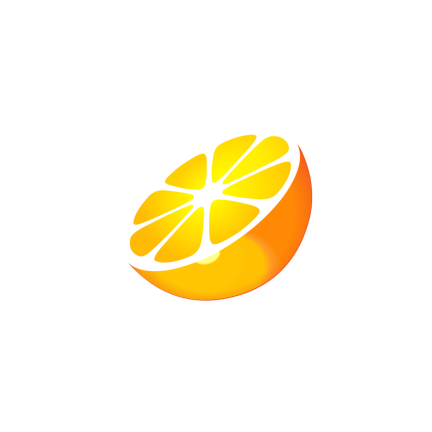

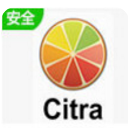
大家都知道,MAYA有个布料系统,闻名世界,方便又好用,但是我们喜爱的3DS MAX就没有这样的功能,不过不知道熟悉3DS MAX的朋友有没有用过FLEX命令,这是个专门用于制作柔性对象动画的命令,虽然用来制作复杂的动画效果不算特别好,但是对于制作广告包装动画已经很不错啦,这次我们就利用这个命令来制作一个布料下落的动画,希望大家在练习后能举一反三,制作出精致的广告包装!
动画最终效果:
一张轻柔的纱巾缓缓飘落在一个光滑的球体上……

本动画体积较大,请读者稍稍耐心等待
1.在场景中建立一个球体和平面体,平面体和球体的参数分别参照下面的图片:


2.将平面对象移动到球体的上方,留出一定的距离,方便以后的下落所产生的动画。

3.好了,几何对象准备齐全以后,我们来给它们做贴图,对于平面物体,我们赋予它红色的半透明双面贴图,对于球体,我们赋予他蓝色的光亮贴图,材质参数参照下图:


4.贴图完成后,我们可以看到平面物体的半透明效果和球体的光滑效果,但是目前它们还不能动,我们需要让他们动起来,在create面板中点击space warps按钮,按下gravity按钮在视图的空白区域创建一个重力场。

5.将重力场的重力强度设置为0.15:

6.接下来,选择平面体,在modify面板中为它增加一个flex命令。

7.将FLEX命令中的use chase springs和use weights选项去掉。

8.在下面的simple soft bodies卷展栏中,将stiffness的值设置为50。

9.在create面板中点击space warps按钮,在下拉菜单中选择beflectors选项,按下sdeflector按钮创建一个球形导向板,它的参数如下:


10.使用对齐工具![]() ,将导向球和几何球体对齐。
,将导向球和几何球体对齐。

11.回到平面物体的FLEX命令的参数面板中,在forces and deflectors卷展栏中,在forces区域中,按下ADD按钮将重力场引入到FLEX命令的计算中,在deflectors区域中,将球形导向板引入到计算中.再次回到simple soft bodies卷展栏中,按下create simple soft body按钮,计算出柔性物体。


12.接着我们继续为平面物体增加一个点缓存,目的是为了让动画播放更加流畅。打开调整器列表,加入point cache命令。

13.在point chache命令的参数面板下方,找到renord cache区域,按下record按钮,创建一个缓存文件(名字随便起一个就可以了),按下OK按钮后,系统开始计算。

14.在缓存计算完成后,在record cacha区域的上方,也就是padrameters卷展栏中,将use relative offsets选项勾选,然后按下disable modifiers below按钮。

15.现在可以播放动画了!怎么样?感觉是不是很好?
另外提醒大家,制作这个动画需要注意一点,如果您想要再次修改平面物体的柔性参数的时候,需要将调整器堆栈中的FLEX和point cache命令删除掉,再次加入它们,重新添加参数,否则无论参数怎么变动都不会起作用的。


3ds max插件教程-SimCloth3 自然碰撞刚体布料教学